Prioridades para descuentos
![]() En este módulo podemos guardar las Prioridades que definamos para la aplicación de los descuentos que se utilizan en las líneas de los documentos de venta que se realizan en nuestra organización.
En este módulo podemos guardar las Prioridades que definamos para la aplicación de los descuentos que se utilizan en las líneas de los documentos de venta que se realizan en nuestra organización.
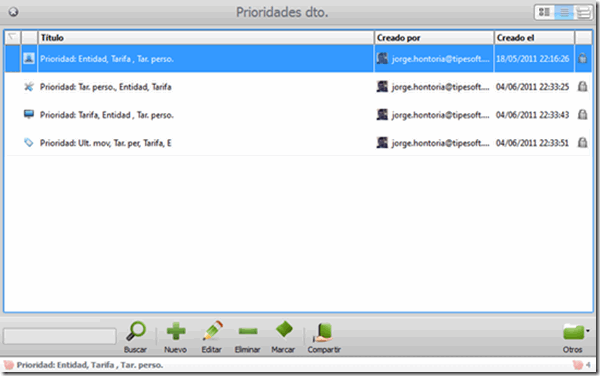 Formulario principal del módulo de prioridades de descuentos
Formulario principal del módulo de prioridades de descuentos
Por defecto al entrar en el módulo nos aparecen todos los registros que tengamos dados de alta en la base de datos.
Para crear una nueva prioridad de descuento hay que pulsar el botón Nuevo. Rellenando los datos de la ficha, podremos identificar la prioridad.
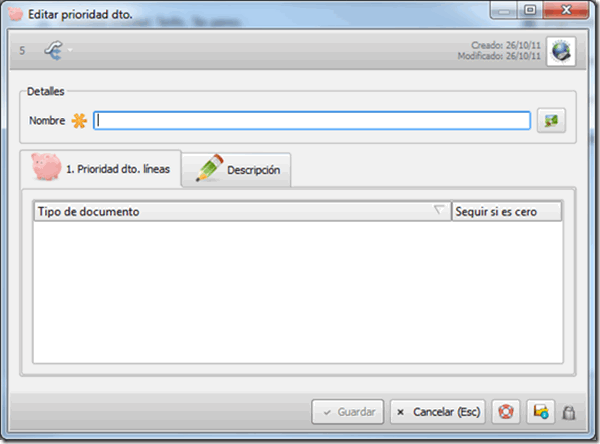 Formulario de alta de una prioridad de descuento
Formulario de alta de una prioridad de descuento
Para poder Guardar la ficha hay que introducir algún valor en el campo Nombre. Pulsando Guardar quedará registrada. El propietario de la prioridad de descuento queda registrado así como el instante de tiempo en el que se crea/modifica.
Vistas del Módulo
Para visualizar los registros del módulo tenemos tres posibles vistas:
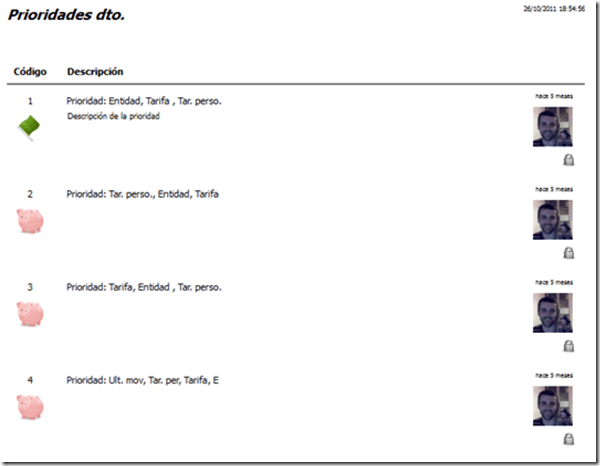
1. Vista informe: esta vista nos muestra los registros en formato informe pdf para poder imprimirlos o guardarlos en este formato.
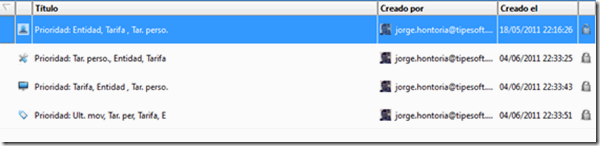
2. Vista rejilla: esta vista nos muestra los registros del módulo en formato rejilla simple con el siguiente formato:
Los datos que aparecen de izquierda a derecha en la rejilla son: Marcaje, Icono de la prioridad de descuento, Nombre de la prioridad, Propietario del registro e icono de si está compartido o no dicho registro.
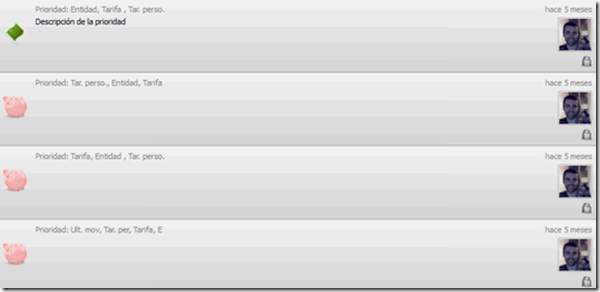
3. Vista formulario: esta vista nos muestra los registros del módulo en formato panel:
Los campos que aparecen de izquierda a derecha y de arriba abajo son: Nombre de la prioridad de descuento, Icono de Marcaje (por defecto aparece el icono del módulo), Descripción ampliada de la prioridad, Tiempo trascurrido desde que se ha dado de alta el registro, Imagen del propietario del registro y el icono de si está compartido o no el registro.
